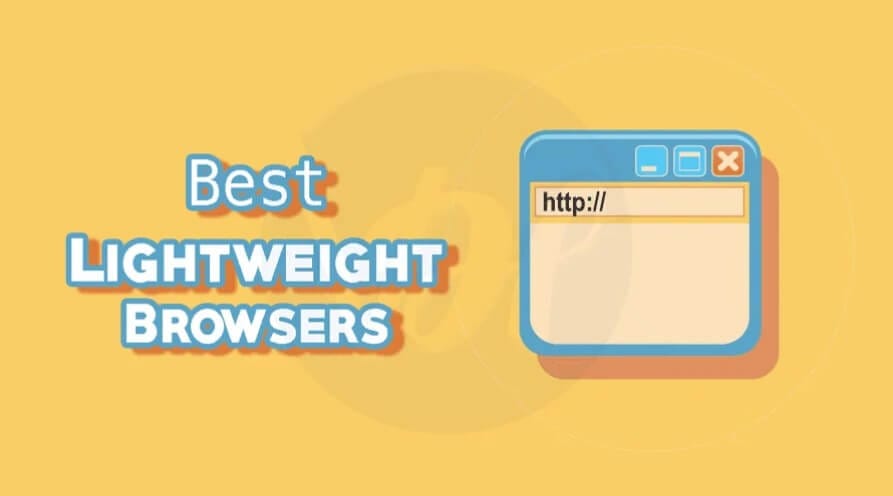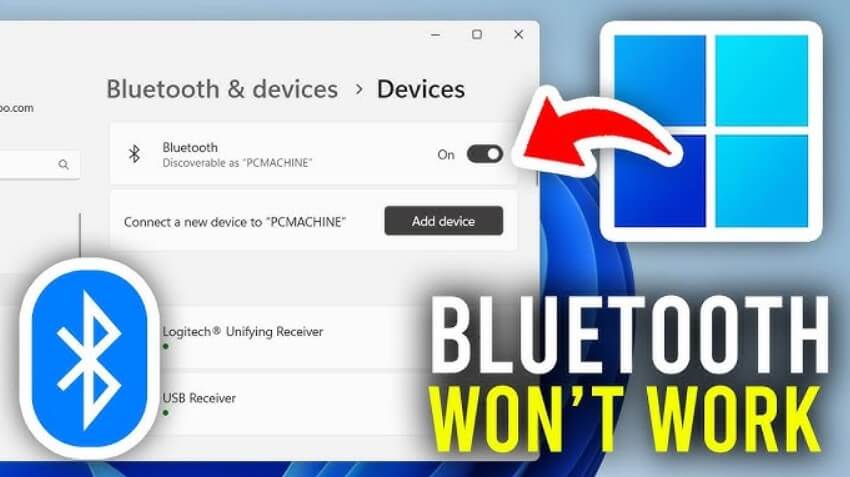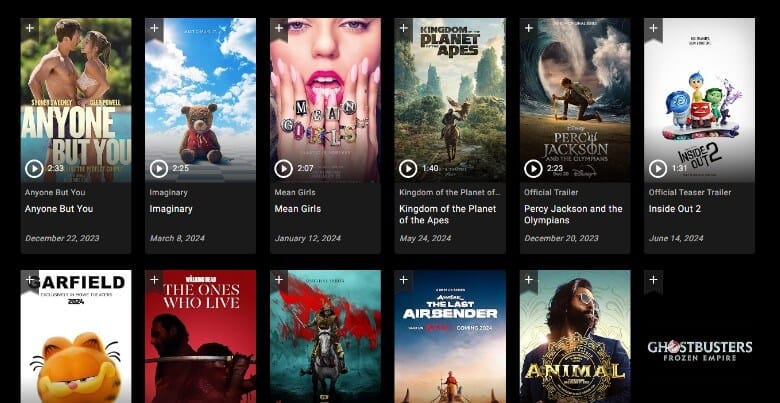أهلاً بك في عالم ويندوز 11! لا شك أن تصميمه الجديد والزجاجي يبدو عصرياً وجذاباً، لكن دعنا نكن صريحين، الكثير من التغييرات التي أجرتها مايكروسوفت قد تكون محبطة أحياناً وتعيق الإنتاجية بدلاً من تحسينها. إذا كنت تشعر أن تجربتك مع النظام الجديد ليست سلسة كما توقعت، فأنت في المكان الصحيح.
في هذا الدليل الشامل، سنستعرض معاً أفضل أدوات تخصيص ويندوز 11 التي ستنقل تجربتك إلى مستوى آخر تماماً. هذه الإضافات ليست مجرد “كماليات”، بل هي تعديلات جوهرية تعالج أوجه القصور في النظام وتحول جهازك من مجرد حاسوب عادي إلى مركز إنتاجي متكامل وقوي. استعد لتوديع الإحباط والترحيب بالكفاءة! 🚀
أفضل 8 أدوات لإطلاق العنان لقوة ويندوز 11 الخفية
1. أداة Fences: وداعاً لفوضى سطح المكتب 🖥️
📥 لتحميل Fences: تفضل بزيارة الموقع الرسمي لشركة Stardock
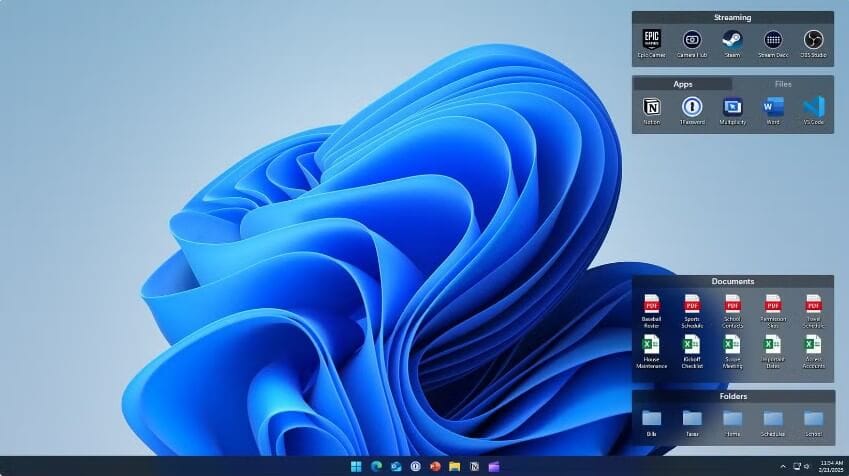
هل تعاني من فوضى الأيقونات والملفات المتناثرة على سطح مكتبك؟ هذا المشهد المزدحم لا يؤثر فقط على تركيزك، بل يبطئ من وتيرة عملك ويجعل استخدام الكمبيوتر تجربة مرهقة. تنظيم الملفات في مجلدات هو بداية جيدة، لكن أداة Fences تقدم حلاً ثورياً وأكثر أناقة.
Fences هي أداة سحرية تقوم بإنشاء “أسوار” أو مساحات مخصصة ومظللة على سطح المكتب، يمكنك من خلالها تجميع الاختصارات والملفات والمجلدات ذات الصلة. تخيل معي هذا التنظيم:
- سياج لـ “مشاريعي الحالية”: يضم كل ملفات العمل النشطة.
- سياج لـ “أدواتي وبرامجي”: للوصول السريع إلى تطبيقاتك المستخدمة بكثرة.
- سياج لـ “التنزيلات”: يلتقط تلقائياً أي ملف تقوم بتحميله.
أبرز المزايا: 💡
- إخفاء الأيقونات بنقرة مزدوجة: بمجرد النقر المزدوج على أي مكان فارغ في سطح المكتب، تختفي جميع الأيقونات فوراً! ميزة مثالية عند تقديم العروض التقديمية أو تسجيل الشاشة.
- ميزة الطي (Roll-up): هل تحتاج لمساحة أكبر؟ مرر الماوس فوق عنوان أي “سياج” ليتم طيه تلقائياً، مما يوفر لك مساحة إضافية دون أن تفقد تنظيمك.
باختصار، Fences تحول سطح مكتبك الفوضوي إلى مساحة عمل نظيفة ومنظمة تزيد من إنتاجيتك بشكل ملحوظ.
السعر: تقدم الأداة فترة تجريبية مجانية لمدة 30 يوماً. بعد ذلك، تتوفر بخطط متنوعة تبدأ من 9.99 دولار سنوياً.
2. أداة Start11: قائمة ابدأ احترافية وسريعة ⚡
📥 لتحميل Start11: تفضل بزيارة الموقع الرسمي لشركة Stardock
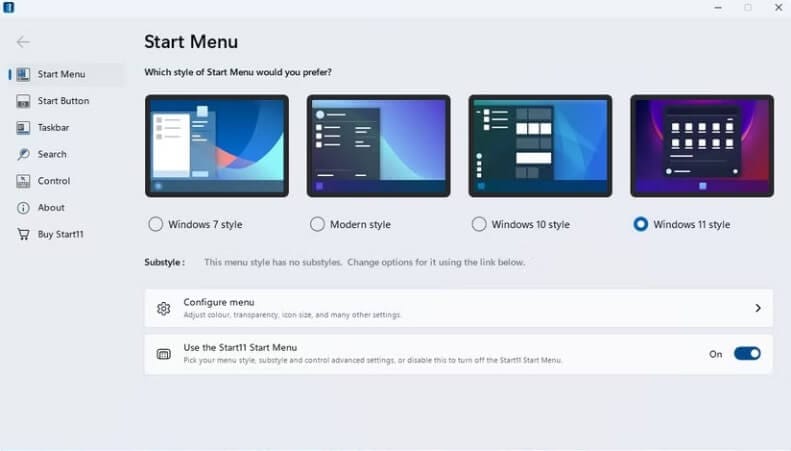
قائمة “ابدأ” في ويندوز 11 تبدو جميلة، لكنها بطيئة وتفتقر للكثير من خيارات التخصيص. أداة Start11 من شركة Stardock (نفس مطوري Fences) تأتي لإنقاذ الموقف.
هذه الأداة تعيد الحياة والسرعة إلى قائمة “ابدأ”. انقر على زر ابدأ وستفتح القائمة فوراً، بدون أي تأخير مزعج. عمليات البحث تصبح فائقة السرعة: اكتب اسم أي ملف وسيظهر مباشرة، بدلاً من أن يضيع وسط نتائج بحث Bing والإعلانات المزعجة.
لكن Start11 لا تكتفي بإصلاح قائمة ابدأ، بل تعيد لك خيارات تخصيص شريط المهام التي أزالتها مايكروسوفت:
- تغيير موقع شريط المهام: ضعه على اليسار، اليمين، أو في الأعلى كما كنت تفعل في ويندوز 10.
- إلغاء تجميع الأيقونات: شاهد كل نافذة مفتوحة بشكل منفصل وباسمها الكامل.
- تثبيت المجلدات: يمكنك تثبيت مجلدات مشاريعك مباشرة في قائمة ابدأ للوصول الفوري إليها.
وإذا كنت تحن إلى الماضي، يمكنك بنقرة زر العودة إلى تصميم قائمة ابدأ الكلاسيكي الخاص بويندوز 7 أو 10.
السعر: فترة تجريبية لمدة 30 يوماً، ثم تتوفر بسعر يبدأ من 7.49 دولار سنوياً.
3. أداة Windhawk: متجر تعديلات ويندوز المجاني 🛠️
📥 لتحميل Windhawk: تفضل بزيارة الموقع الرسمي للأداة
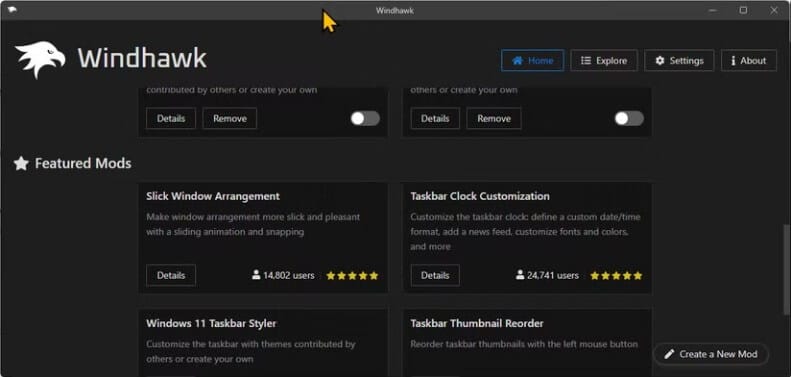
تخيل وجود متجر تطبيقات مخصص فقط للتعديلات الصغيرة والذكية التي تحسن من تجربة استخدام ويندوز 11. هذا هو بالضبط ما تقدمه أداة Windhawk المجانية ومفتوحة المصدر.
بنقرة واحدة، يمكنك تثبيت تعديلات (Mods) بسيطة تصلح الإزعاجات الصغيرة في النظام وتضيف تحسينات نوعية تجعل حياتك أسهل. بعض التعديلات المفضلة لدي:
- إظهار عناوين النوافذ على شريط المهام (لمعرفة أي مستند Word مفتوح بالضبط).
- إغلاق النوافذ عبر النقر بالزر الأوسط للماوس على أيقونتها في شريط المهام.
- تعطيل قائمة السياق الجديدة في ويندوز 11 والعودة إلى القائمة الكلاسيكية الكاملة.
- التنقل بين تبويبات المتصفح (كروم أو إيدج) بتمرير عجلة الماوس فوق أيقونة المتصفح في شريط المهام.
بالنسبة للمستخدمين غير التقنيين، Windhawk هي الطريقة الأكثر أماناً لإضافة ميزات احترافية دون العبث بملفات النظام. كل تعديل يأتي مع شرح واضح وتقييمات من المستخدمين، ويمكنك تفعيله أو تعطيله فوراً.
السعر: مجاني تماماً.
4. أداة WinToys: مركز التحكم الشامل بجهازك 📊
📥 لتحميل WinToys: تفضل بتحميلها من متجر مايكروسوفت الرسمي
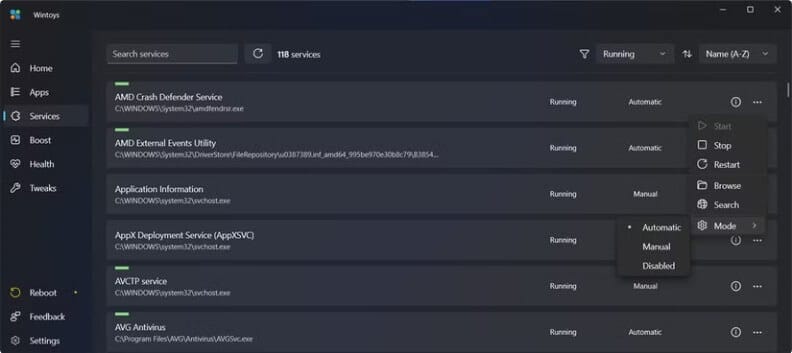
يحتوي ويندوز على مئات الإعدادات المبعثرة بين لوحة التحكم، تطبيق الإعدادات، ومحرر الريجستري. أداة WinToys المجانية تجمع لك كل هذه الإعدادات في واجهة واحدة نظيفة ومنظمة.
- التبويب الرئيسي (Home): يعرض مواصفات جهازك وإحصائيات الاستخدام في الوقت الفعلي.
- تبويب التطبيقات (Apps): يسرد جميع البرامج المثبتة مع حجمها وتاريخ التثبيت، مما يسهل اكتشاف البرامج غير المرغوب فيها (Bloatware) وإزالتها.
- تبويب الخدمات (Services): يمكنك من إدارة الخدمات التي تعمل في الخلفية بسهولة.
- تبويب الأداء (Performance): يتيح لك تفعيل وضع “الأداء الفائق” (Ultimate Performance) للحصول على أقصى قوة من جهازك، وتحسين أداء الألعاب، وتعطيل برامج بدء التشغيل.
- تبويب الصحة (Health): يوفر أدوات لفحص صحة الأقراص وإصلاح ملفات النظام التالفة.
- تبويب التعديلات (Tweaks): يضم خيارات لتحسين الخصوصية مثل تعطيل التتبع (Telemetry) وإزالة إعلانات ويندوز، بالإضافة إلى تخصيص سطح المكتب وقائمة ابدأ.
السعر: مجاني تماماً.
5. أداة PowerToys: صندوق أدوات مايكروسوفت السري 🎯
📥 لتحميل PowerToys: تفضل بتحميلها من صفحتها الرسمية على GitHub
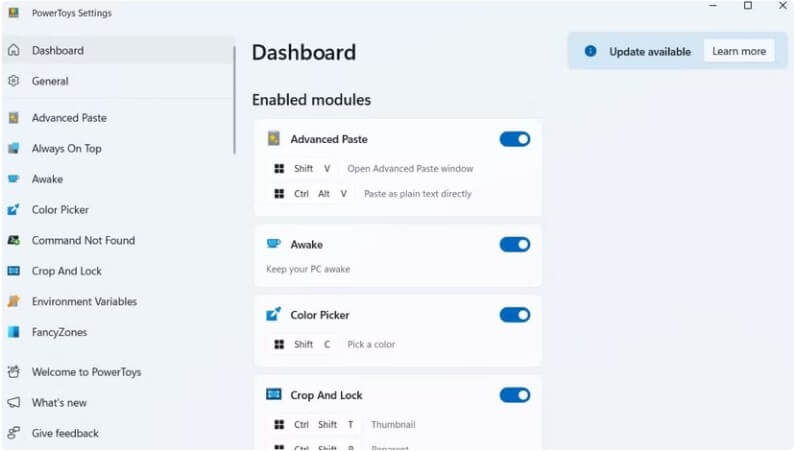
PowerToys هي مجموعة أدوات رسمية من مايكروسوفت نفسها، وكأنها اعتذار عن الميزات التي أزالتها من ويندوز 11. هذه الحزمة تضم أدوات إنتاجية مذهلة، ومن أبرزها:
- Awake (اليقظة): تمنع جهازك من الدخول في وضع السكون أثناء المهام الهامة مثل تحميل ملفات كبيرة أو تصدير فيديو طويل.
- FancyZones (مناطق فاخرة): تأخذ إدارة النوافذ إلى مستوى جديد، حيث يمكنك تحديد تخطيطات مخصصة على شاشتك وتثبيت النوافذ فيها بمجرد سحبها.
- Peek (نظرة خاطفة): بالضغط على
Ctrl + Space، يمكنك معاينة أي ملف (صور، مستندات) فورياً دون الحاجة لفتحه. - Always on Top (دائماً في الأعلى): تسمح لك بتثبيت أي نافذة لتظل فوق جميع التطبيقات الأخرى، وهي مثالية لمتابعة فيديو تعليمي أثناء التطبيق في نافذة أخرى.
السعر: مجاني تماماً.
6. أداة Ditto: حافظة نسخ لا نهائية 📋
📥 لتحميل Ditto: تفضل بتحميلها من الموقع الرسمي
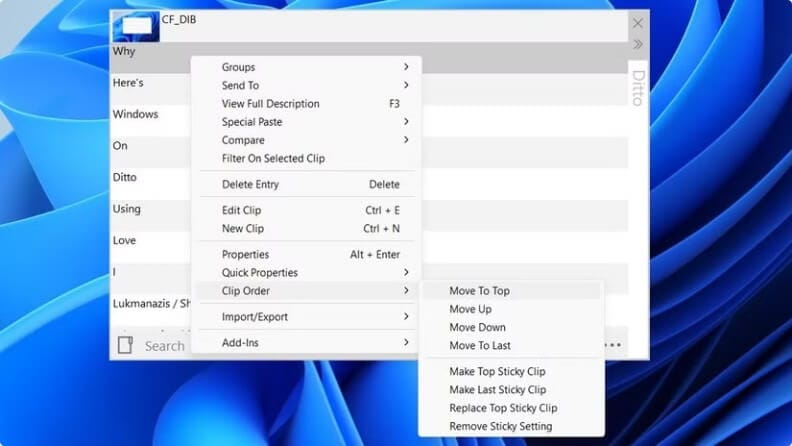
يحتوي ويندوز 11 على ميزة سجل الحافظة (بالضغط على Win + V) والتي تحتفظ بآخر 25 عنصراً قمت بنسخها، لكنها محدودة جداً. هنا يأتي دور Ditto، الأداة المجانية التي تتذكر كل شيء تقوم بنسخه (نصوص، صور، ملفات) بدون أي حدود. والأفضل من ذلك، أنها تحتفظ بسجل الحافظة حتى بعد إعادة تشغيل الجهاز!
اضغط على الاختصار القابل للتخصيص (الافتراضي Ctrl + ~) وستظهر لك قائمة بكل ما نسخته. ابحث عن ذلك الكود البرمجي الذي استخدمته أمس، أو إيميل العميل الذي تواصلت معه صباحاً. Ditto يحفظ كل شيء مع إمكانية البحث النصي الكامل، ويمكنك حتى مزامنة الحافظة عبر عدة أجهزة كمبيوتر.
السعر: مجاني تماماً.
7. أداة Rainmeter: حوّل سطح مكتبك إلى لوحة فنية تفاعلية 🎨
📥 لتحميل أداة Rainmeter: تفضل بزيارة الموقع الرسمي للأداة
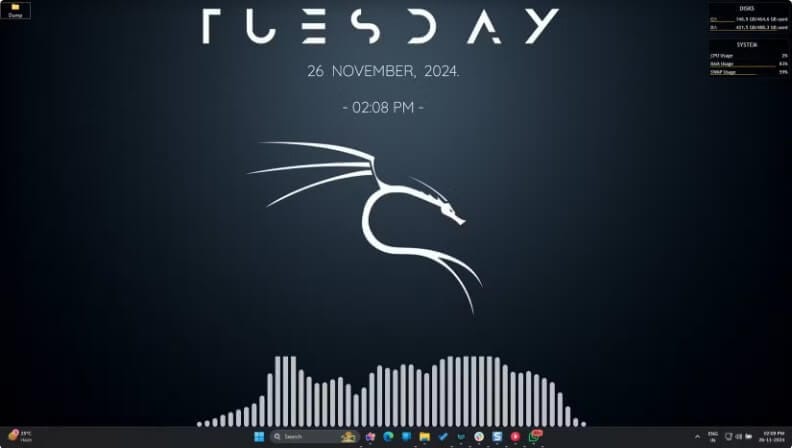
هل مللت من الخلفيات الثابتة؟ Rainmeter هي أداة مجانية تحول سطح مكتبك إلى لوحة معلومات تفاعلية وحيوية. قد تبدو معقدة في البداية، لكن استخدام “الجلود” (Skins) الجاهزة يجعلها في متناول الجميع.
يمكنك إضافة عناصر واجهة مستخدم (Widgets) لعرض:
- إحصائيات النظام (استهلاك المعالج، الرام، مساحة القرص).
- ساعة بتصميم أنيق مع تقويم.
- حالة الطقس المحدثة باستمرار.
- مشغل Spotify مع أزرار تحكم مباشرة على سطح المكتب.
للمبتدئين، يمكنكم تحميل ثيمات جاهزة مثل Mond أو Enigma والتعديل عليها. أما المستخدمون المتقدمون، فالإمكانيات لا حصر لها، حيث يمكنهم تصميم واجهات مستوحاة من أفلام الخيال العلمي أو لوحات معلومات إنتاجية بسيطة وأنيقة.
السعر: مجاني تماماً.
[صورة توضيحية: سطح مكتب مخصص بشكل جميل باستخدام Rainmeter]
8. أداة Monitorian: تحكم كامل بسطوع الشاشات 💡
📥 لتحميل أداة Monitorian: تفضل بتحميلها من متجر مايكروسوفت الرسمي
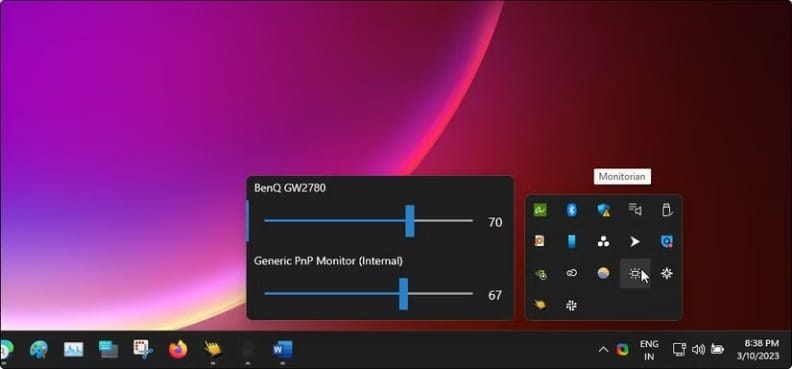
إذا كنت تستخدم شاشة خارجية (أو عدة شاشات)، فأنت تعرف مدى صعوبة الوصول إلى الأزرار الفعلية لضبط السطوع. أداة Monitorian المجانية تحل هذه المشكلة ببراعة.
تتيح لك هذه الأداة التحكم في سطوع جميع شاشاتك الخارجية مباشرة من شريط المهام باستخدام الماوس أو عبر اختصارات لوحة المفاتيح. لا مزيد من المعاناة مع الأزرار الصغيرة خلف الشاشة!
النسخة المجانية كافية لمعظم المستخدمين، حيث توفر شرائط تمرير كبيرة وسهلة للتحكم في السطوع. أما النسخة المدفوعة فتضيف ميزات للمحترفين مثل تخصيص الاختصارات، ومزامنة السطوع بين الشاشات، ودعم أكثر من أربع شاشات.
السعر: مجاني، مع توفر اشتراك مدفوع للميزات المتقدمة.
مقارنة سريع للأدوات
| الأداة 🛠️ | الوظيفة الرئيسية | السعر 💰 | أبرز ميزة ✨ |
| Fences | تنظيم أيقونات سطح المكتب | يبدأ من 9.99$/سنة | إخفاء الأيقونات بنقرة مزدوجة |
| Start11 | تحسين قائمة ابدأ وشريط المهام | يبدأ من 7.49$/سنة | سرعة فائقة وتخصيص كامل |
| Windhawk | تثبيت تعديلات صغيرة للنظام | مجاني | متجر آمن وسهل للتعديلات |
| WinToys | تجميع إعدادات ويندوز | مجاني | واجهة شاملة لإدارة النظام |
| PowerToys | حزمة أدوات إنتاجية متنوعة | مجاني | أداة FancyZones لتنظيم النوافذ |
| Ditto | حافظة نسخ متقدمة | مجاني | سجل لا نهائي وقابل للبحث |
| Rainmeter | تخصيص كامل لسطح المكتب | مجاني | إمكانيات تصميم لا محدودة |
| Monitorian | التحكم بسطوع الشاشات | مجاني (نسخة مدفوعة متاحة) | سهولة ضبط سطوع الشاشات الخارجية |
نصائح عملية لتحقيق أقصى استفادة 📈
- ابدأ بالأساسيات: لا تقم بتثبيت كل الأدوات دفعة واحدة. ابدأ بالأدوات المجانية مثل PowerToys و WinToys التي تحل أكبر المشاكل التي تواجهك.
- ادمج بين الأدوات: استخدم Fences لتنظيم سطح المكتب و FancyZones (من PowerToys) لتنظيم النوافذ المفتوحة للحصول على تجربة عمل متكاملة.
- خصص تجربتك: استثمر بعض الوقت في إعدادات أدوات مثل Start11 و Rainmeter لتناسب أسلوب عملك وتفضيلاتك الجمالية.
- خذ نسخة احتياطية: قبل تطبيق تعديلات جذرية على النظام (خاصة باستخدام WinToys أو Windhawk)، من الحكمة إنشاء “نقطة استعادة للنظام” كإجراء وقائي.
ماذا عن البدائل؟ 🤔
- لبديل Fences: يمكنك الاعتماد على التنظيم اليدوي عبر المجلدات، أو استخدام بعض “الجلود” في Rainmeter التي تقوم بنفس الوظيفة ولكن بمرونة أقل.
- لبديل Start11: أداة Open-Shell (المعروفة سابقاً بـ Classic Shell) هي بديل مجاني ومفتوح المصدر يعيد قائمة ابدأ الكلاسيكية، لكنه يفتقر إلى بعض الميزات المتقدمة الموجودة في Start11.
- لبديل Ditto: يمكنك الاعتماد على سجل الحافظة المدمج في ويندوز (
Win + V)، لكن تذكر أنه محدود بـ 25 عنصراً فقط ولا يحتفظ بالبيانات بعد إعادة التشغيل.
💡 هل ترغب بالاستفادة من الذكاء الاصطناعي داخل نظام ويندوز 11؟ إليك مجموعة أدوات مبتكرة تغيّر طريقة استخدامك للجهاز كليًا.📎 اكتشف الآن: أهم 4 أدوات ذكاء اصطناعي في ويندوز 11 لتحسين تجربتك
الخلاصة والتوصيات 🏆
ويندوز 11 هو نظام تشغيل يمتلك أساساً قوياً وتصميماً عصرياً، لكن مايكروسوفت تركت بعض الجوانب العملية للمستخدم ليقوم بضبطها بنفسه. الأدوات التي استعرضناها اليوم هي الجسر الذي يربط بين إمكانيات النظام الكامنة وتجربة استخدام مثالية ومنتجة.
- للمستخدم العادي: نوصي بالبدء فوراً بـ PowerToys و WinToys و Monitorian. هذه الأدوات المجانية ستحسن تجربتك بشكل كبير دون أي تكلفة.
- للمستخدم المحترف والمطورين: الاستثمار في Start11 و Fences سيعود عليك بفوائد إنتاجية هائلة تستحق كل ريال.
- لعشاق التخصيص: Rainmeter و Windhawk هما ملعبك الإبداعي الذي لا حدود له.
كل أداة في هذه القائمة تعالج نقطة ضعف محددة في ويندوز 11، ومعظمها مجاني أو يقدم فترات تجريبية سخية. جربها بنفسك وقرر أيها يناسبك أكثر لتحويل جهازك إلى قوة إنتاجية لا يستهان بها.
🎯 الآن دورك! شاركنا في التعليقات، ما هي أداتك المفضلة التي لا تستغني عنها في ويندوز 11؟